win10讲述人老是开启该怎么办?win10怎么关闭讲述人?
发布时间:2017-04-06 21:41:28 浏览数:
在win10系统中,讲述人功能经常会自动运行,该如何不让它自动运行将其关闭呢?遇到该问题的用户一起随小编往下看!
步骤:
1、在键盘上按下【win+i】快捷键,点击【轻松使用】,如图:
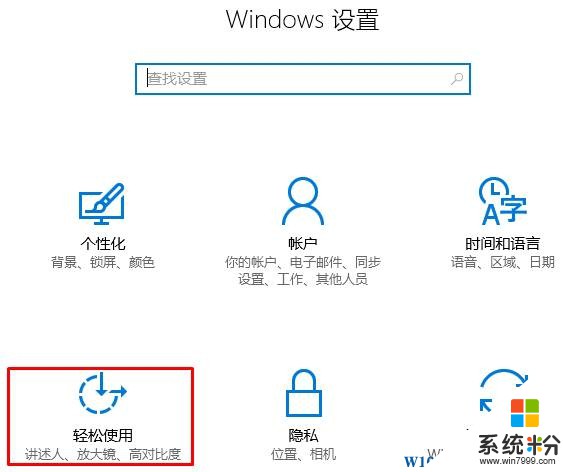
2、在讲述人选项右侧详细设置界面中关闭【讲述人】和【自动启动讲述人】即可。
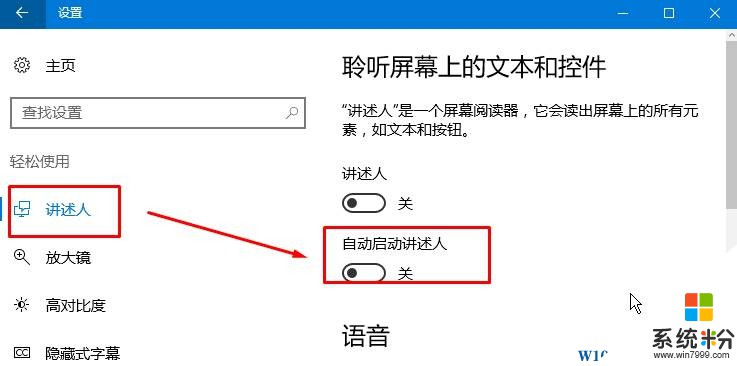
完成设置后即可关闭讲述人自动运行的情况了!
步骤:
1、在键盘上按下【win+i】快捷键,点击【轻松使用】,如图:
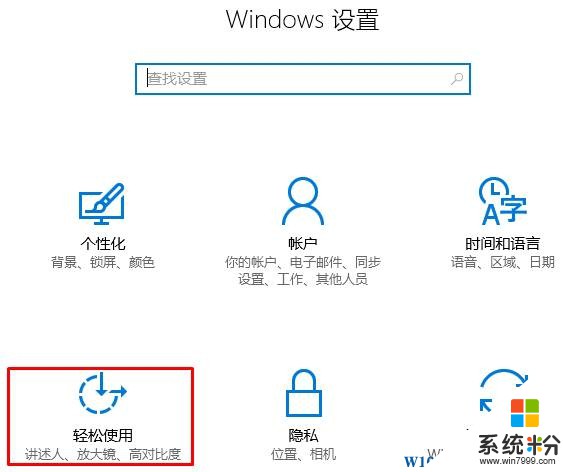
2、在讲述人选项右侧详细设置界面中关闭【讲述人】和【自动启动讲述人】即可。
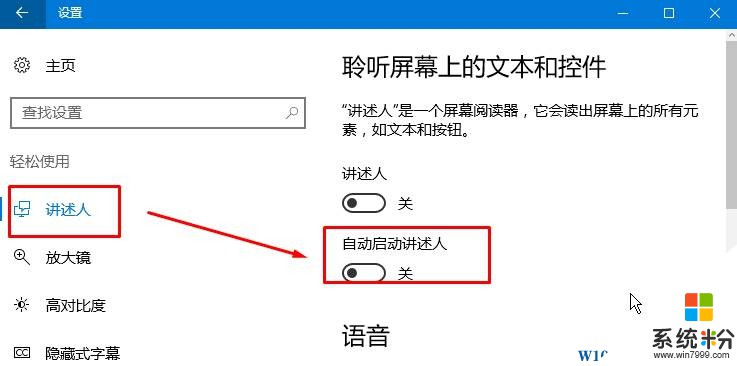
完成设置后即可关闭讲述人自动运行的情况了!